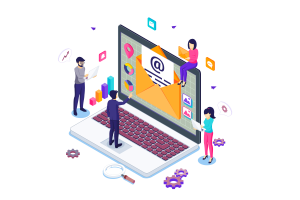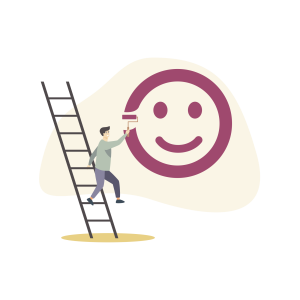Cliquez ici pour consulter Excel : Comment travailler sur un fichier excel, en collaboration, sur le web ou teams
Dans cet article, je vais vous montrer comment travailler sur un fichier Excel, en collaboration, avec l’application EXCEL. Ainsi, vous serez en mesure de pouvoir travailler, en diapason, avec vos collègues.
Table des matières
ToggleComment configurer l’affichage temporaire
Si vous travaillez avec une ou plusieurs personnes, éventuellement vous devrez travailler sur le même fichier Excel. Mais, lorsque vous ouvrez ce fichier, si vous travaillez à plusieurs, l’affichage se modifiera au fur et à mesure que quelqu’un sera en train de le modifier… C’est très perturbateur.
Bref, comment faire pour que cela n’arrive pas et pouvoir terminer vos actions, sans être constamment interrompu par d’autres personnes ?
Vous allez apprendre à créer un nouvel affichage, qui sera propre à vous. Ainsi, vous pourrez configurer vos filtres et vos tris, sans être affecté par ce que les autres collaborateurs font. Voici comment faire.
Nouvel affichage Excel, sur le Web ou sur Teams
Dans l’onglet « Affichage », de la section « Feuille personnelle », cliquez sur « Nouveau ».


De plus, si vous voulez enregistrer la vue temporaire, pour que vous puissiez l’utiliser ultérieurement, il vous suffit de « Conserver » la vue en cours, de lui donner un nom (dans cet exemple « TEST 1 ») et ensuite de peser sur « Entrée ».



« Nouveau » remet la vue temporaire
« Options », permet de voir la liste des vues créées, en plus de pouvoir renommer, dupliquer ou supprimer, une vue existante.

Pour finir, enregistrer plusieurs vues sur la même feuille Excel est possible et pourra même vous rendre de fiers services.
En effet, il peut arriver que le fichier Excel soit très volumineux et qu’il contienne plusieurs informations différentes.
Donc, il serait pratique de pouvoir enregistrer ces multiples vues, pour que vous soyez beaucoup plus productif.
Note : Les vues personnalisées ne fonctionnent que sur des fichiers en collaboration, stockés dans un emplacement SharePoint ou OneDrive.
Pour les références utilisées dans cet article
Source 1
Source 2
Laissez un commentaire
Qui suis-je ?
Je suis une passionnée de lecture et de formation continue ! J’ai développé des stratégies efficaces pour être productive, autant dans ma vie professionnelle que personnelle.
Je suis également technicienne en gestion documentaire. Si vous avez besoin d’aide pour organiser votre vie professionnelle, je suis là pour vous aider !
Alors, prêt à vous lancer dans l’aventure de la productivité ?